- NFTを始るのに「メタマスク」が必要って聞いたけど、それってなんですか?
- メタマスクの設定ってどうすればいいの?

そんなことに悩んでないですか?
結論、メタマスクとは「暗号資産(仮想通貨)のお財布」であって、設定も10分程度でできます!
本記事では
- メタマスク(MetaMask)とはなにか
- メタマスクの設定方法
について解説していきます。
設定方法については、画像つきで解説していきますね。
メタマスクを設定して、NFTを始めたい!という方はぜひ最後まで読んでみてください。
メタマスク(MetaMask)って何?
メタマスクとは、いわゆる「暗号資産(仮想通貨)のお財布」です。
特徴をまとめると、次の通り。
- 暗号資産(仮想通貨)のお財布アプリ
- ブラウザ上(主にGoogle Chrom)で作動する
- イーサリアムやNFTなどを保管できる
- 世界中で使われている
- Web3.0(NFT・DeFi・ブロックチェーンゲームなど)で使われる
NETを始めるには、買うためのお金と保管する場所が必要です。
メタマスクはその両方を担ってくれます。
その他Web3.0でのやり取りにおいては、暗号資産(仮想通貨)が必須となるため、メタマスクはもっておくべきでしょう。
ちなみに暗号資産(仮想通貨)を買うためには、国内最大手の取引所「コインチェック」で口座開設しておくといいですよ。
コインチェックはアプリダウンロード数No.1で、初心者にやさしい取引所です。
開設がまだの方は、無料でできるのでこちらからどうぞ!
コインチェックの口座開設について解説した記事もありますので、そちらを参考にしてみてください。
メタマスクの設定方法【無料で10分でできる】
メタマスクの設定はパソコン、スマホどちらでも可能です。
しかし、最初の設定はパソコンをおすすめします。
なぜならパソコンの方がセキュリティ面で安心なので、これかNFの売買をするためにもパソコンは必須だからです。
とはいっても、スマホからNFTをみたり買いたいこともあるんじゃない?


そんな人のためにスマホの設定も開設していきますよ!
パソコンからメタマスクを設定する方法
それではパソコンからメタマスクを設定する方法を解説してきますね。
まずはじめに、メタマスクを設定するには「Google Chrom」が必須となります。
「Safari」では設定できないので、まだの方は「Google Chrom」をダウンロードしてからスタートしてください。
準備できたところで、さっそくメタマスクをインストールしていきましょう。
最初に「Google Chrom」のブラウザからメタマスクの公式サイトにアクセスします。
メタマスクの公式URLは「metamask.io」です。
詐欺サイトはURLが違うので、必ずチェックをしてからダウンロードしてください。
公式サイトのホーム画面から『Download for Google Chrom』または『Download』をクリック。
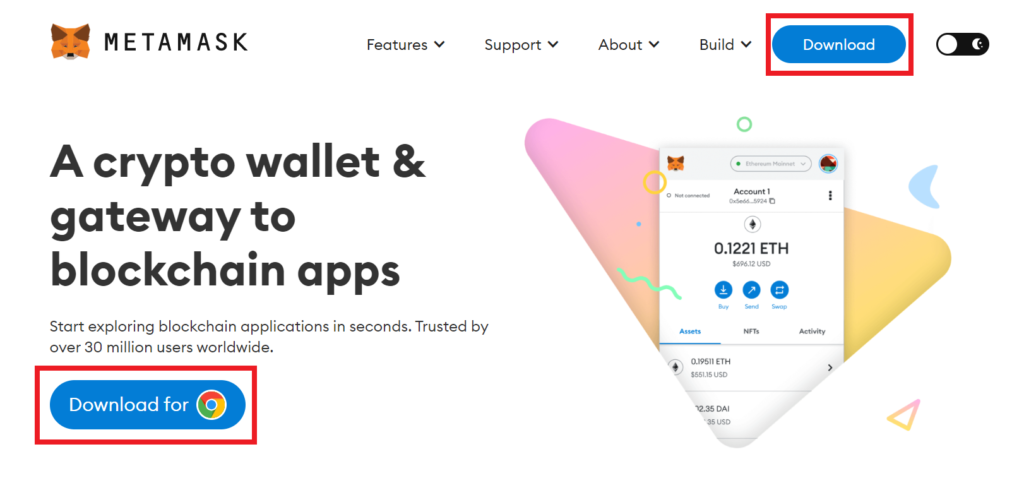
続いて『Chromに追加』をクリックしてください。
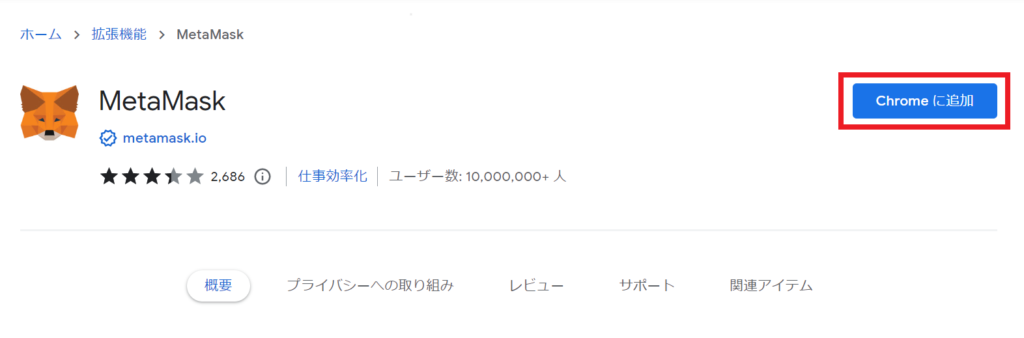
メタマスクはChromの拡張機能となります。
これでメタマスクがChromにインストールされたので『開始する』からメタマスクを始めましょう。
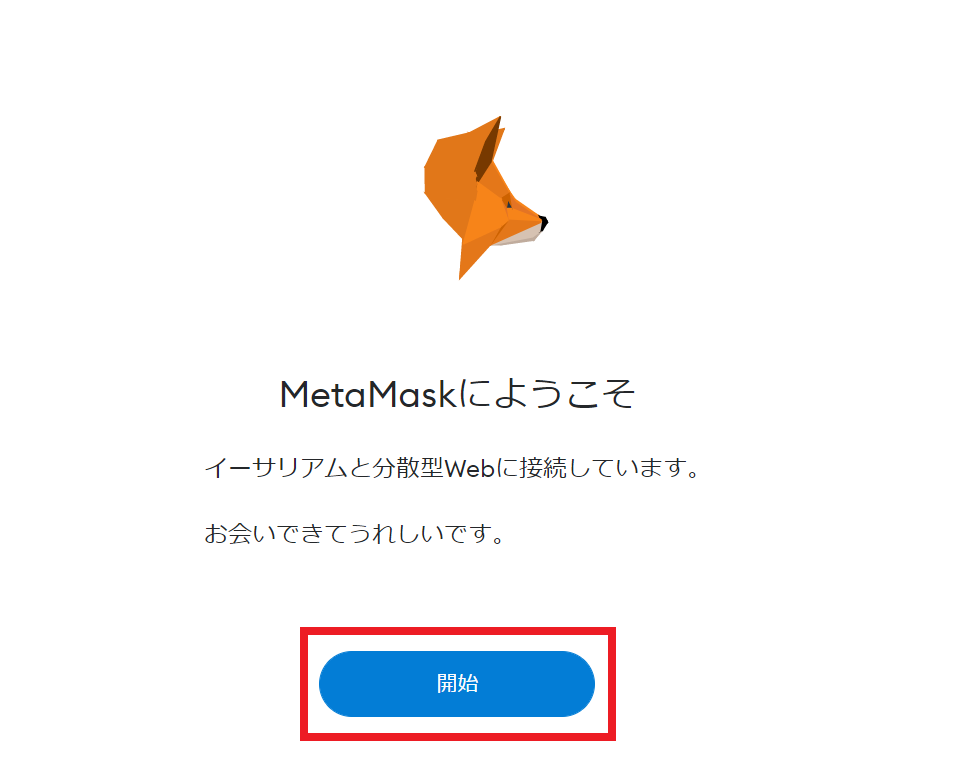
すると次のような選択画面になるので『ウォレットを作成』を選びます。
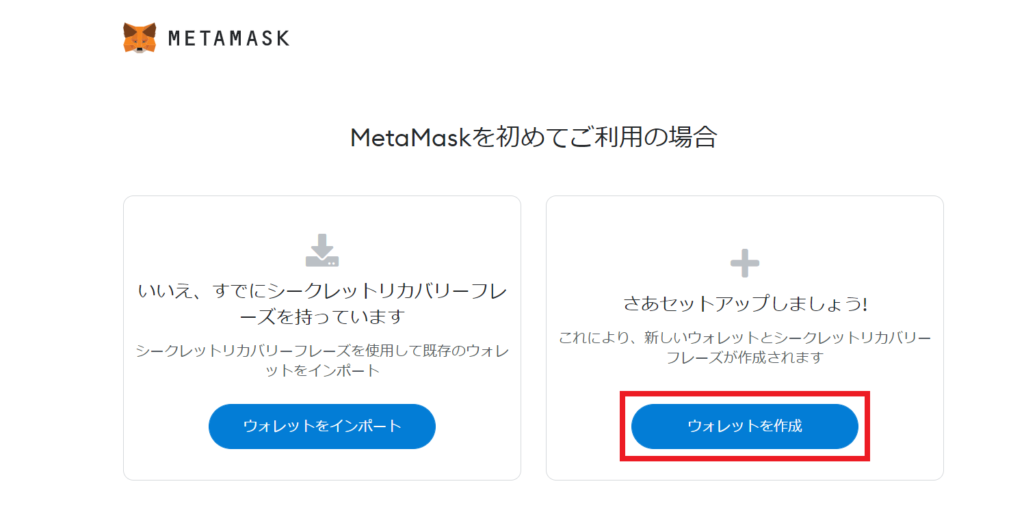
次に『同意する』をクリック。
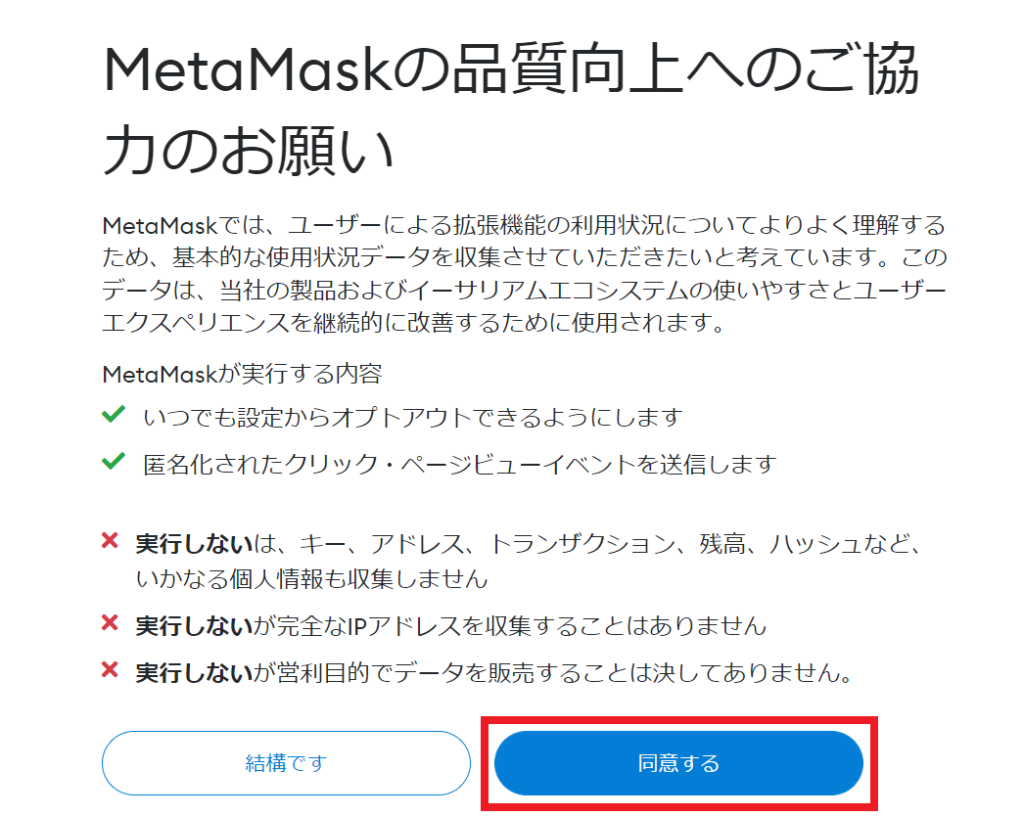
任意のパスワードを入力したあとに「✔️」を入れて『作成』をクリックしてください。
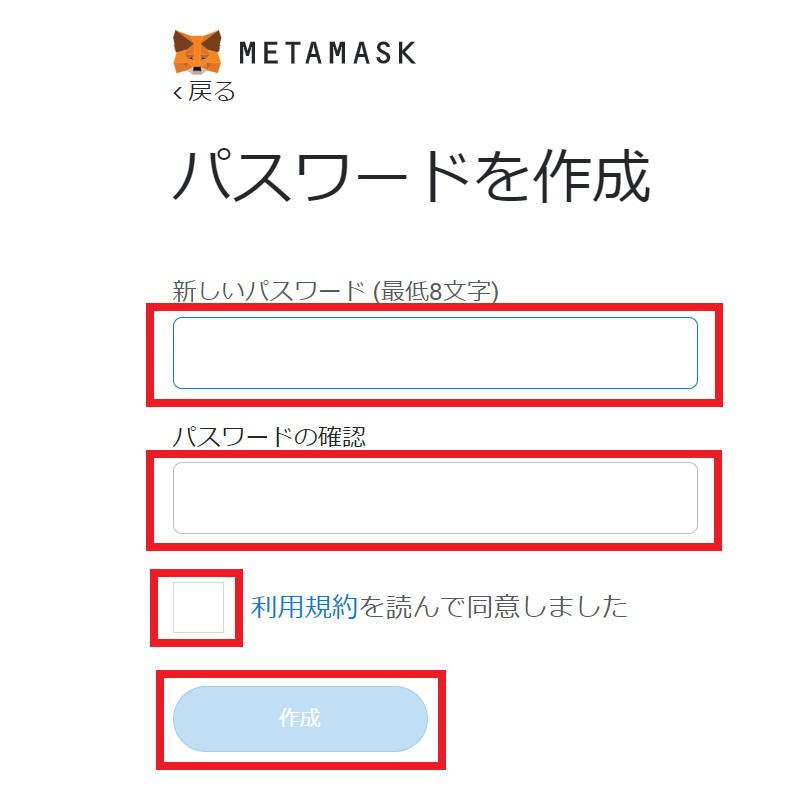
するとウォレットを保護するためにすべきことを解説した動画が表示されるので、視聴して『次へ』。
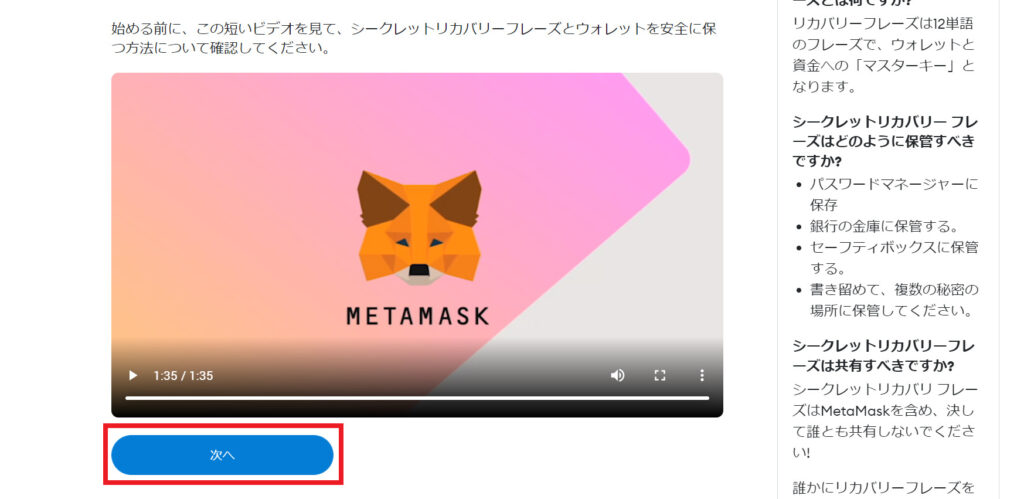
次にメタマスクの「シークレットリカバリーフレーズ」を確認しましょう。
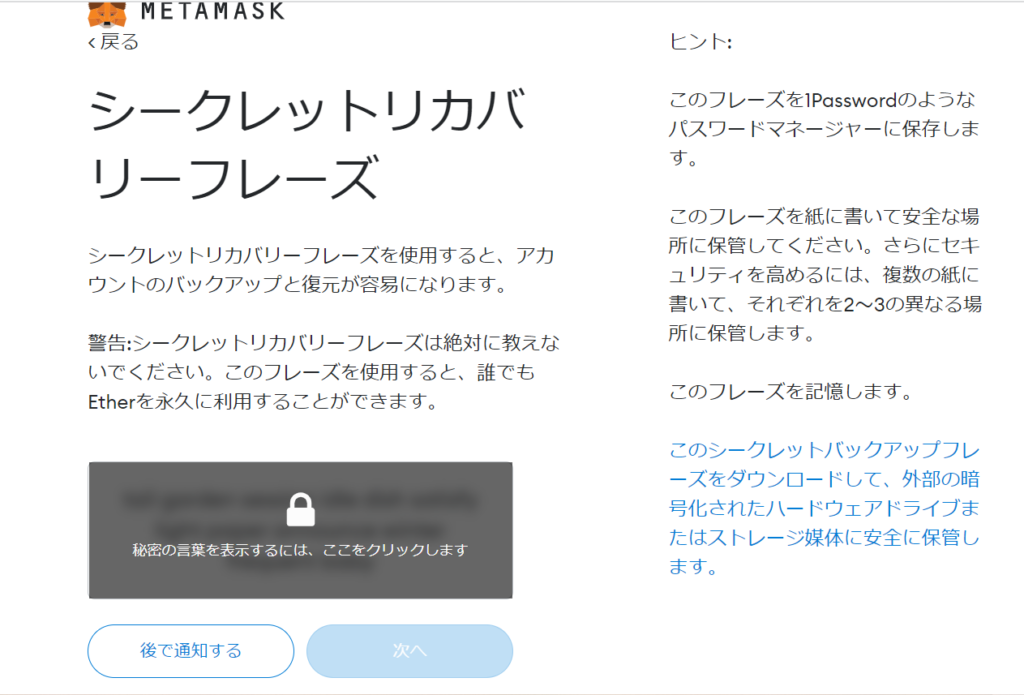
シークレットリカバリーフレーズの注意点は次の2つ。
- 紙に書いて保管し、パソコンやクラウド上では保存しないこと
- 絶対に他人に見せない・教えないこと
パソコンやクラウド上で保存すると、ハッキングの危険性があるので注意しましょう。
また、他人に教えるとその人があなたの財布にいつでも侵入できるようになります。
最後に確認した「シークレットリカバリーフレーズ」を順番に選んで入力し、すべて確認できたら『確認』をクリックしましょう。
するとメタマスクのすべての設定が完了したので『すべて完了』をクリックしてください。
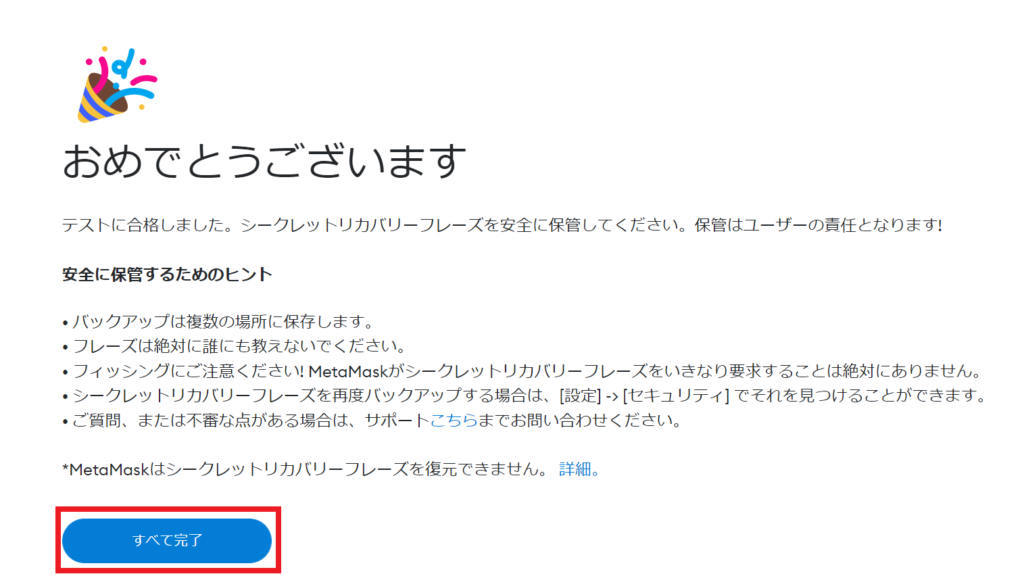
これでメタマスクにイーサリアムを送金すれば、いつでも使えるようになります。
お疲れ様でした!
スマホにメタマスクをインポートする方法
パソコンでメタマスクの設定ができたら、スマホにインポート(同期)してみましょう。
スマホにメタマスクを入れておくメリットとしては
- スマホからNFTをゲットできる
- スマホから所有しているNFTをみれる
- スマホから仮想通貨の送金をできる
などがあげられます。
ただしデメリットとしては、セキュリティが弱い部分があるのでご注意ください。
特に公共のWi-Fiをつなぎながら、メタマスクを操作するのはキケンです。
それではスマホにメタマスクをインポートする方法を解説していきますね。
まずはメタマスクのアプリをスマホにダウンロードします。
iPhoneの方は「App Store」からAndroidの方は「Google Play」からメタマスクをダウンロードしましょう。
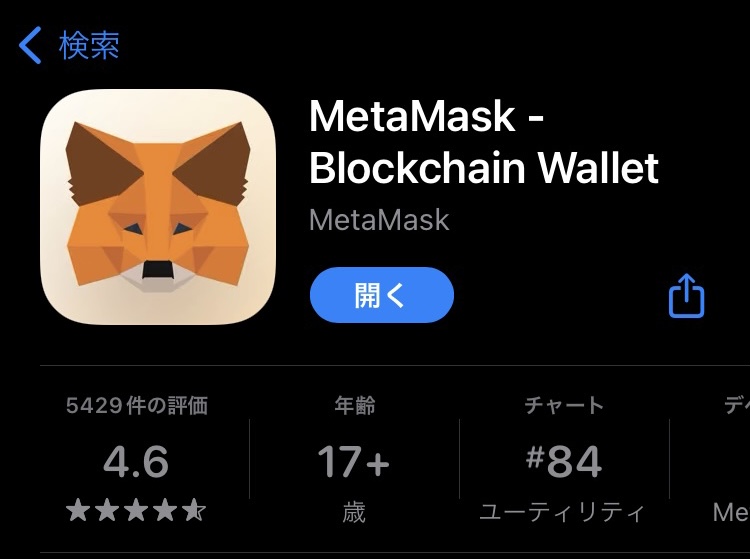
メタマスクのアプリをダウンロードして開いたら、『開始』をタップします。
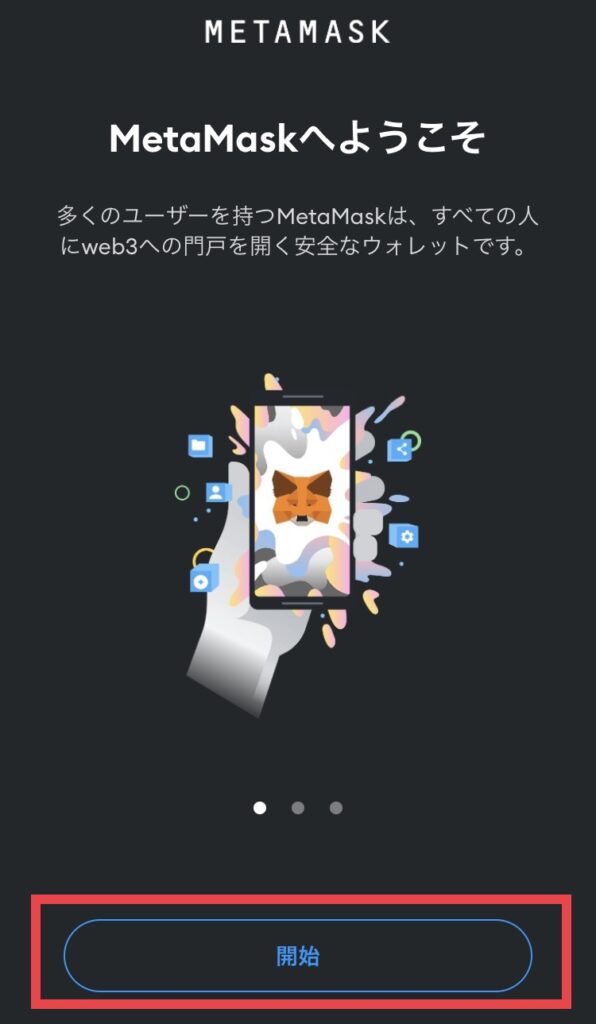
次に『秘密のリカバリーフレーズを使用してインポートします』をタップ。
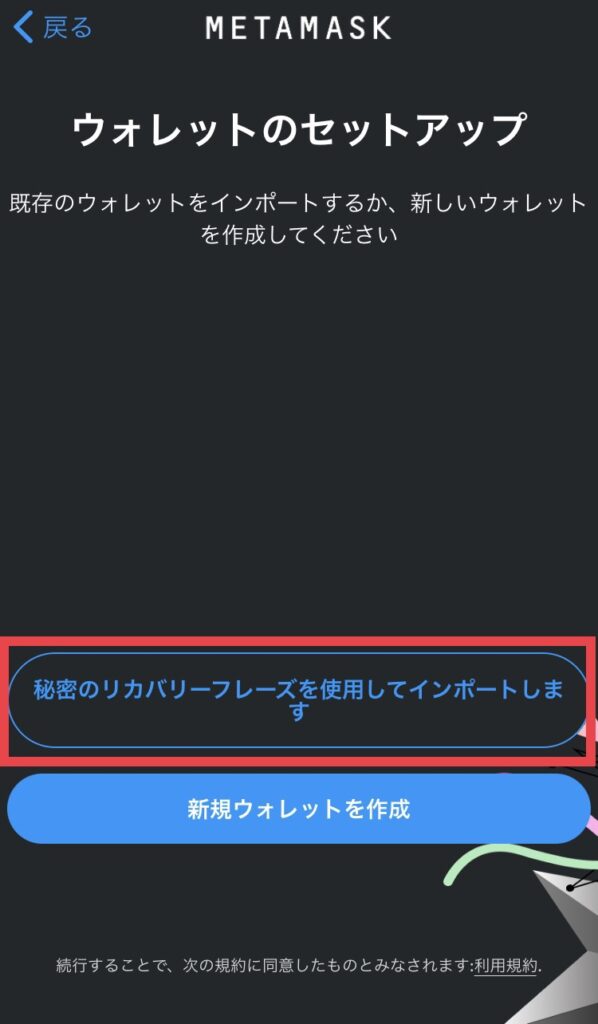
続いて『同意する』をタップします。
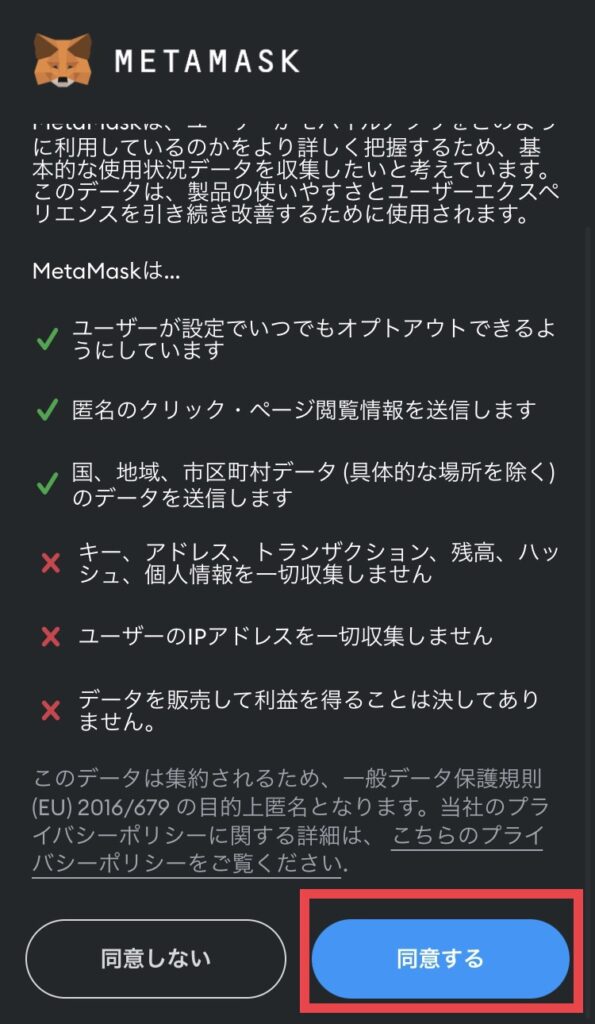
すると下のような画面が表示されます。
「秘密のリカバリーフレーズ」はパソコンから設定した時に表示された、シークレットリカバリーフレーズを入力しましょう。
「新しいパスワード」と書かれていますが、設定したパスワードを入力すれば大丈夫です。
入力が終わったらインポートをタップします。
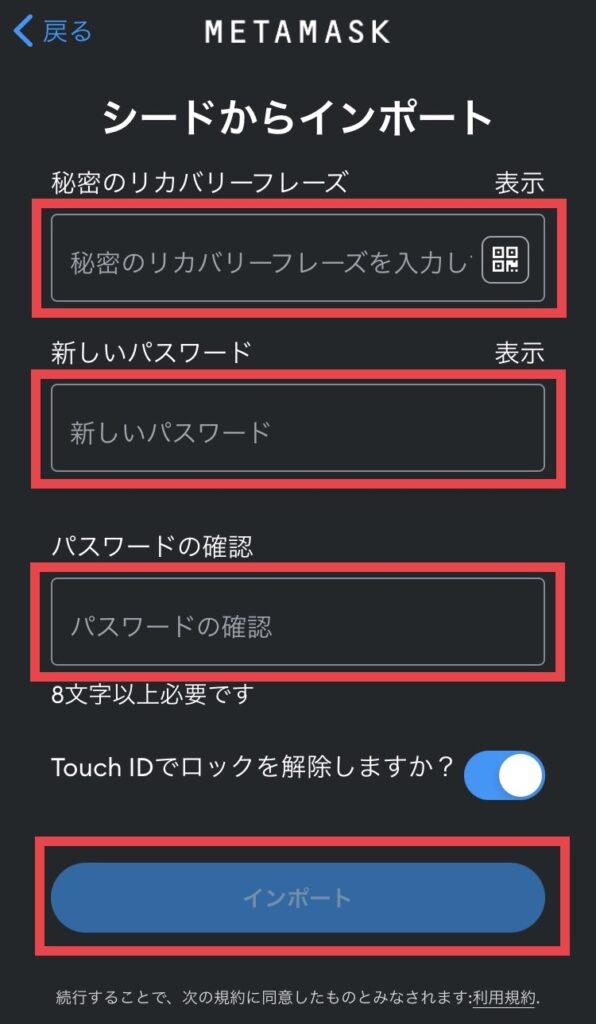
以下のような画面になっていればインポートは完了です。
お疲れ様でした!
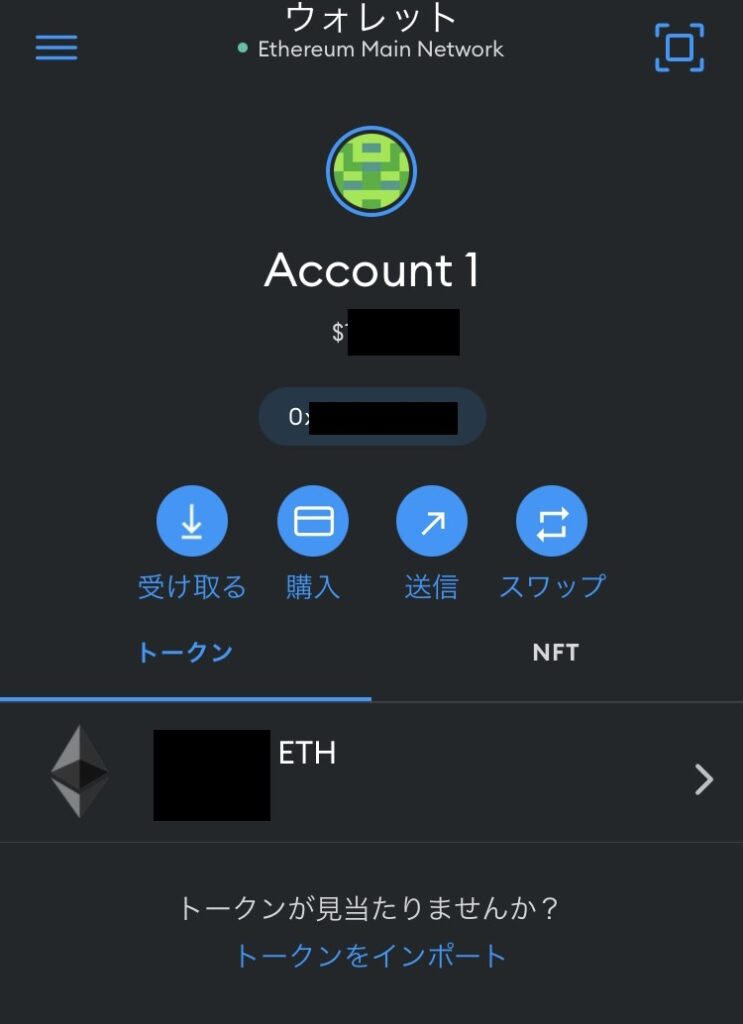
メタマスクをインストールしてNFTの世界へ
メタマスクは「暗号資産(仮想通貨)のお財布」です。
NFTを購入したり、保管するのには必要なアイテムとなります。
無料でインストールできて、10分もあれば設定は完了でするので、こちらからサクッとどうぞ。
ちなみにNFTを買うためのお財布があっても、お金がないと意味がないですよね。
メタマスクに入れるお金は暗号資産(仮想通貨)となります。
その暗号資産(仮想通貨)を買うためには、国内最大手の取引所「コインチェック」で口座開設しておくといいですよ。
コインチェックはアプリダウンロード数No.1で、初心者にやさしい取引所です。
開設がまだの方は、無料でできるのでこちらからどうぞ!
コインチェックの口座開設について解説した記事もありますので、そちらを参考にしてみてください。
